Youtube video downloader free 免費 YouTube 下載外掛,一鍵下載 MP4 影片
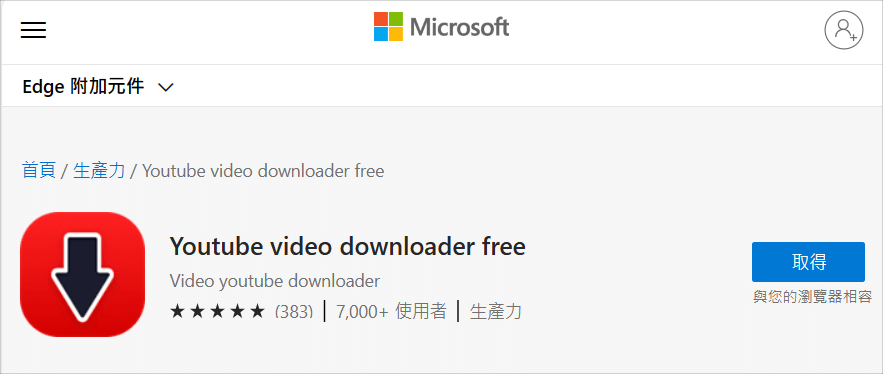 首先各位請先使用 Edge 打開文章後方的連結,將本文的主角 Youtube video downloader free 新增到 Edge 瀏覽器中。這個外掛在 383 則評分中,獲得 5 顆星的好評,可以預見的是不會太難使用。
首先各位請先使用 Edge 打開文章後方的連結,將本文的主角 Youtube video downloader free 新增到 Edge 瀏覽器中。這個外掛在 383 則評分中,獲得 5 顆星的好評,可以預見的是不會太難使用。 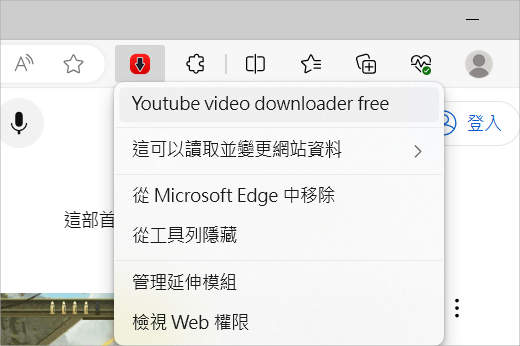 新增完畢之後,可以在瀏覽器右上角看到 Youtube video downloader free 外掛,不需要做任何設定,也不用重開瀏覽器,直接開啟 YouTube 頁面去看看有什麼不同吧。
新增完畢之後,可以在瀏覽器右上角看到 Youtube video downloader free 外掛,不需要做任何設定,也不用重開瀏覽器,直接開啟 YouTube 頁面去看看有什麼不同吧。 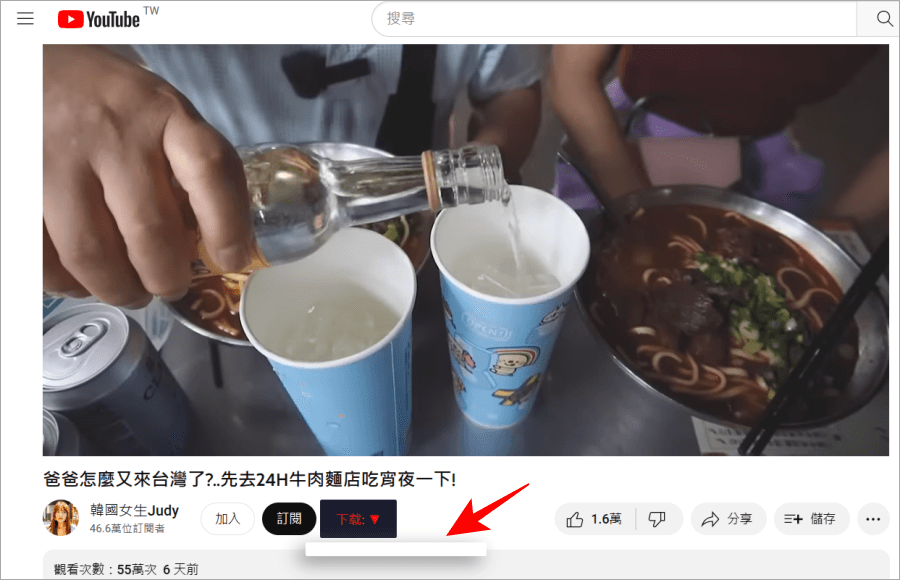 打開 YouTube 影片之後就可以在影片下面看到長出來的「下載」按鈕,不過如果你沒登入 YouTube 不能使用,就會像上圖一樣,點擊按鈕後出現一片空白。
打開 YouTube 影片之後就可以在影片下面看到長出來的「下載」按鈕,不過如果你沒登入 YouTube 不能使用,就會像上圖一樣,點擊按鈕後出現一片空白。 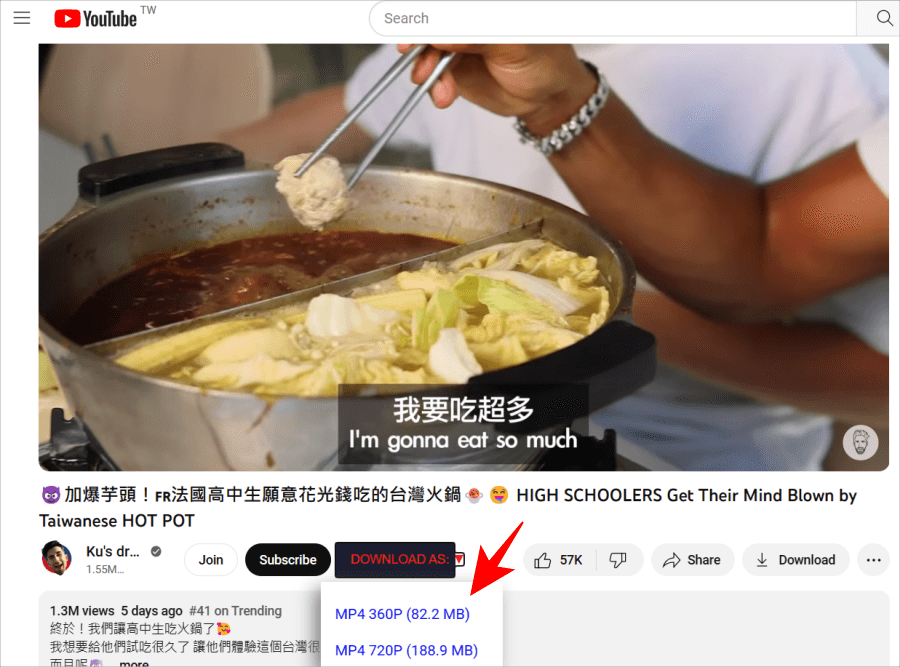 登入 YouTube 帳號之後,再點選 Download 按鈕就可以看到下載選項啦,不過影片支援的下載畫質不高,最高只有到 720P,小編試了許多可以到 1080P 的影片也只能下載到 720P。下載按鈕後方能夠看到影片檔案大小,點擊後就會馬上開始下載囉。
登入 YouTube 帳號之後,再點選 Download 按鈕就可以看到下載選項啦,不過影片支援的下載畫質不高,最高只有到 720P,小編試了許多可以到 1080P 的影片也只能下載到 720P。下載按鈕後方能夠看到影片檔案大小,點擊後就會馬上開始下載囉。 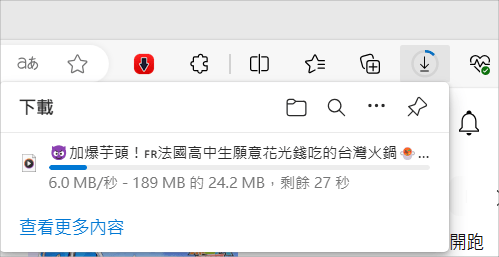 下載速度相當不錯,189MB 的影片 30 秒內就可以下載完,不過下載速度也跟你的網路環境有關,外掛連結小編放在下面,趕快去試試超簡單的 YouTube 影片下載方法吧。下載:
下載速度相當不錯,189MB 的影片 30 秒內就可以下載完,不過下載速度也跟你的網路環境有關,外掛連結小編放在下面,趕快去試試超簡單的 YouTube 影片下載方法吧。下載:Youtube video downloader free ( Edge 下載 )

